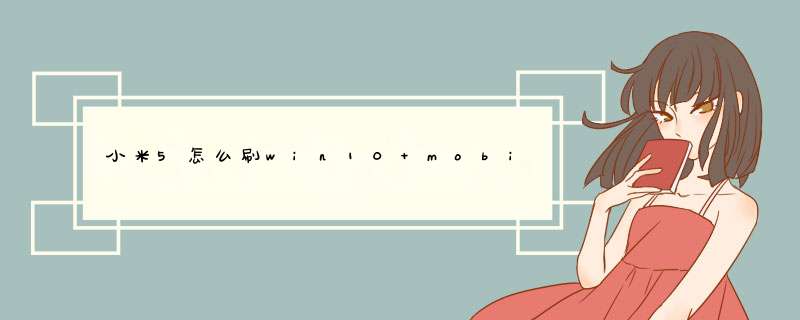
小米5刷win10 mobile的方法是:安装专用MiFlash刷机工具——打开小米手机设置—— 关于手机——在MIUI版本上连续点击五次“MIUI版本”——开启“开发者模式选项”——将小米4连接到电脑——开发者选项——打开USB调试——打开CMD命令提示符——定位到MiFlash的安装目录——在空白处,“按住Shift+鼠标右键”——在右键菜单中选择“在此处打开命令窗口”——输入“adb reboot edl”——打开安装好的专用MiFlash——选择刚刚解压好的米4 Windows10公测版刷机包文件夹——点击“刷机按钮”即可开始刷入Win10。
小米5刷win10 mobile的方法是:
1、Win10刷机包进行解压,安装专用MiFlash刷机工具,注意选择“始终安装此驱动程序”。
2、在小米4上依次打开“设置 — 关于手机 ”,在MIUI版本上连续点击五次“MIUI版本”一栏,开启“开发者模式选项”,之后可在“设置— 其他高级设置 — 开发者选项”中找到。
3、将小米4连接到电脑,然后在“开发者选项”中,打开USB调试,在提示窗口中点击“确定”,此时通知栏中会有相应的提示。
4、打开CMD命令提示符,然后定位到MiFlash的安装目录,例如“C:\Program Files (x86)\Xiaomi\MiPhone\Google\Android”,可以用“cd C:\Program Files (x86)\Xiaomi\MiPhone\Google\Android”的方式跳转,也可以先在资源管理器中打开相应目录,然后在空白处,“按住Shift+鼠标右键”,在右键菜单中选择“在此处打开命令窗口”。
5、在命令提示符中输入“adb reboot edl”(注意最后一个字母是小写的L,不是数字1),然后小米4会自动重启进入黑屏状态,如果未能成功,或提示找不到设备,请下载我们提供的adb工具包http://panbaiducom/share/initshareid=3646821964&uk=1261733552密钥547k然后在任务管理器中终结当前adb进程,重新进行操作即可。
6、打开安装好的专用MiFlash,然后在浏览处选择刚刚解压好的米4 Windows10公测版刷机包文件夹,然后点击刷新,确认出现了编号为“COM 10”、“COM20”等的设备,然后点击“刷机按钮”即可开始刷入Win10,耗时约112秒。
7、之后拔掉数据线,按住电源键开机即可进入Win10系统。
“友情提示:以上方法具有风险性,请慎重使用”
小米4手机如何刷机到win10?目前,小米公司正式加入微软Windows阵营,同时发布了Win10版小米4,而小米官方微博在发言也提到了关于Win10版小米4的信息。
但经过证实,是微软与小米公司进行合作,为小米4提供Win10刷机包,微软原文如下:
“通过与世界领先的手机供应商小米的合作项目,小米4手机的忠实用户将被邀请参与Windows 10体验,并为其之后的发布做出贡献。这些忠实的用户能够有机会下载 Windows 10 技术预览版——装载系统并向微软提供反馈。”
而Flipped官方也称小米不会直接推出搭载win10的手机,而是提供刷机包直接刷至win10。
另外小米公司官方微博的说法也认证了小米4能够刷win10手机版系统。
而今后的趋势很有可能会是Windows Phone爱好者用户选择小米4后刷机为Win10手机版系统,而在想体验安卓时便直接刷为安卓手机,至于安卓用户,控制不住对Win10的好奇或实在想体验那种流畅之后,也会刷至Win10系统进行体验,这种官方的互通性可谓便捷,为用户跨系统体验提供了一条路径。
首先 请仔细看官方教程:
1、启用开发人员模式:在 Mi4 LTE上,依次点击“设置”--“关于手机”,然后点击“MIUI 版本” 5 次。
启用 USB 调试:将 Mi4 LTE插入电脑。在设备上,依次点击“设置”--“其他设置”--“开发人员选项”--“USB 调试”--并接受要求确认的提示。
2、将设备置于刷写模式下。在电脑上,打开 cmd 提示并导航到安装 MiFlash 工具的文件夹,例如 C:\Program Files (x86)\Xiaomi\MiPhone\Google\Android。在 cmd 提示符中输入以下内容并按 Enter:adb reboot edl
完成此步骤后,Mi4 LTE 将会黑屏,直到安装了 Windows 10 移动版。这是正常情况。
3、在 Mi4 LTE上安装 Windows 10 移动版:在电脑上启动 MiFlash,然后在工具UI中单击“刷新”以连接 Mi4 LTE。你将看到在名为“COM”的工具中出现行项,后面跟有数字。单击“浏览”并导航到保存已解压的 Windows10移动版文件的文件夹,然后单击“刷写”。
当工具显示“刷写完成”时,表示你已完成。长按 Mi4 LTE上的电源键来开始使用Windows10移动版。
注意第二步是最考验人了。在已经开启USB调试后;,不要关机。安装miflash工具,也可提前安装。
关键在此:用CMD引导。在开机的情况下,打开CMD
第一步:先输入 cd/ 然后enter(注意 CD后有“ /”)
第二步:输入cd c:\Program Files (x86)\Xiaomi\MiPhone\Google\Android 后 enter一下 (注意cd 后有个空格)
第三步:输入以下内容并按 Enter:adb reboot edl
注意: 当看到以上提示成功后,手机就黑屏了,千万注意别动,不要动手机和断开数据线。
打开MIFLASH 工具,浏览到刚刚解压出的位置,点击清除所有数据,按F5刷新
点击刷机,就是这样的图。如果CMD引导不成功就会提示:系统找不到……接着就是:
提示:
1、目前仅支持国行版使用移动、联通、电信的小米4LTE(4G)手机,不支持3G手机。
2、电脑系统win7以上
3、确保手机手机充好电,原装MIUI系统,并从未对系统分区做过任何修改。
小米4手机刷windows10该怎么设置,身为电脑小白,一点专业知识都没有,那该怎么办?接下来将由小编给大家带来小米4手机刷windows10的相关教程。希望可以帮助到大家
小米4刷win10出现这种情况该怎么办,其实小米4刷win10是很容易出现这种问题的,只要我们做到以下几个步骤,就可以解决这种问题了
小米10刷win10
第一步
下载Miflash并安装
第二步,下载固件
直接点击下列地址下载:http://downloadmicrosoftcom/download/2/D/A/2DADAC57-D038-4164-8F19-65CB45F63166/105866301153063RTFRetailzip (已更新最新版固件)
第三步解压下载的固件
选好文件并解压
小米4刷win10图-1
小米4刷win10图-2
完成后先放着,待会才用的上
小米4刷win10图-3
第四步,打开小米4手机,启用开发人员模式
点击设置
小米4刷win10图-4
点击关于手机
小米4刷windows10图-5
选择点击miui版本5次
小米4手机刷win10图-6
提示进入开发者模式
小米4手机刷windows10图-7
成功进入
小米4刷windows10图-8
第五步,设置USB调试
小米4刷windows10图-9
点击其他高级设置
小米4手机刷win10图-10
点击开发者选项
小米4手机刷win10图-11
点击USB调试
小米4刷win10图-12
确定提示
小米4刷win10图-13
第六步,将电脑中将手机至于刷写模式下
首先,将手机开机状态下连接电脑,打开第一步下载且安装好的miflash,
双击打开(此版本为miphone)文件夹,打开后再进入到google文件夹,再进入到android文件夹,如图所示。此时,按住键盘上的shift键,并在该文件夹下空白处鼠标右击(注意shift键此时不能松开),选择“在此处打开命令窗口”
小米4刷win10图-14
进入命令窗口
小米4刷windows10图-15
输入adb reboot edl,此时手机依然保持是黑屏状,
小米4刷win10图-16
第七步,开始安装win10
在电脑上启动第一步下载完成的 MiFlash,在工具 UI 中单击“刷新”以连接小米4
打开下载并解压好的固件文件,复制地址栏
小米4刷win10图-17
再回到miflash工具上的地址栏中粘贴,按着下图的步骤选择文件
小米4刷windows10图-18
选择完成后,点击刷写,等待工具制作,完成后即可点击确定,
小米4刷win10图-19
以上就是小米4刷windows10的方法了,希望能帮助到你。
1 小米2S变砖 刷机失败 怎么办
首先,我们需要下载与小米手机类型相匹配的刷机包。
直接进入“小米官方网站”,点击页面最下方的“相关下载”链接进入。
此时将打开“资源下载中心”界面,在此页面中找到“MIUI”按钮点击进入MIUI系统下载中心。
在MIUI系统介绍界面中,点击右上角的“下载”按钮,即可进入如图所示的“手机品牌类型”选择界面,在此选择自己小米手机的类型。我使用的是小米4,因此点击“小米4”进入。
待进入对应的手机ROM下载界面后,根据自己的手机类型选择相应的分类,同时点击“下载刷机包”按钮以下载对应版本的ROM程序,同时下载“小米助手”工具。
在完全关机小米手机的状态下,同时按住音量下和电源键不放即可进入Fastboot模式。此时界面如图所示:
将小米手机与电脑通过USB数据线连接,同时运行“小米助手”程序,此时程序将自动获取小米手机刷机列表,并显示如图所示的界面,在此我选择“稳定版”,点击“一键刷机”按钮。
接下来“小米助手”将自动联网下载与当前手机类型相匹配的刷机包,整个过程需要耐心等待。最终将自动完成刷机操作。
当然,由于我们之前已经下载完成了与手机类型相匹配的刷机ROM包,因此我们可以借助第三方手机类管理工具,如“刷机精灵”来实现刷机操作。保持小米手机FastBoot模式,并连接电脑,然后运行“刷机精灵”程序以便正确识别小米手机。
接着切换到“一键刷机”选项卡,点击“选择本地ROM包”按钮,以选择加载之前已下载完成的刷机ROM包。
待Zip格式的刷机包被正确识别后,将弹出如图所示的“选择的文件”窗口,在此根据实际需要进行选择,点击“确定”按钮。
最后按照提示即可完成小米手机“资料备份”和“刷机”两个过程。待小米手机重启完成后,就可以正式进入桌面啦。到此,小米手机变砖修复操作完成。
2 小米手机刷机错误怎么办
小米助手刷机失败原因:
1、系统内升级:MIUI系统完整包跨版本升级、降级均需手动进入Recovery 清除全部数据;
2、Recovery 升级:MIUI完整包跨版本升级、降级均需清除全部数据,因Recovery界面不同,此教程暂不适用mtk平台的红米手机;
3、通过线刷升级:按照此方法操作会将手机升级至MIUI最新版本,全过程会清空所有用户数据,请谨慎操作。
解决办法:
1 进入Recovery模式方法:关机状态下:同时按住音量上+电源键开机,屏幕亮起松开电源键保持长按音量键进入Recovery模式;
2 进入Fastboot模式方法:关机状态下,同时按住 音量下+电源键 进入Fastboot模式,此模式适合第3种线刷升级;
3拿去售后维修处理。
3 小米2s刷机失败,开不到机,一直停在mi这里
手机卡在开机mi标志,可能由于系统崩溃,或是硬件故障导致的。
1 用户可以现场刷机,修复系统问题,用户可以前往miui官网,下载最新版本系统,然后导入手机内存根目录下。
2 关机状态下,同时按住音量上+电源键开机,屏幕亮起松开电源键保持长按音量键 进入Recovery模式。
3 选择简体中文并确认,音量键选择电源键确认,选择将updatezip安装至系统并确认。
4 选择确认后等待完成,选择重启至系统即可进入新系统。
5 如果刷机无法完成或刷机后仍然无法进入系统,很可能就是硬件故障了,建议用户将手机送往品牌客服检测维修。
4 小米手机刷机失败不能连接u 怎么解决
请用下面的方法解决:
一、双清。
1、关机状态下同时按住音量下键+开机键。
2、出现开机界面,松开,一会儿进入到recovery刷机工具。
3、通过音量上和下,选择wipe data,确定(音量键上下选择,电源键确定),出现选项,选yes。
4、自动返回菜单后点wipe cache,直到自动返回主菜单。
5、选择reboot,重新启动就可以了。
如果是中文菜单。分别选择执行清空数据和清空缓存,也是一样的。
二、使用刷机工具的系统修复工具修复。
1、电脑安装刷机大师。
2、手机打开电源,连接电脑。
3、选择工具中的一键救砖,修复就可以了。
5 小米2s刷机失败是怎么回事
导致小米 2/2S刷机失败的原因:
1、小米 2/2S的Recovery版本不对
有的机友用官方Recovery去刷第三方ROM,是无法刷入的。另外,较为老版本的Recovery无法兼容一些新的刷机脚本,会导致刷机无法执行,我们推荐大家用基于CWM的Recovery。
2、小米 2/2S的ROM刷机包存在问题
最常见的就是刷机包问题,通常因为刷机包下载的并飞您的小米 2/2S机型,或者刷机包制作者制作ROM出现问题,另外就是刷机包下载过程中出现下载不完整的错误。
3、小米 2/2S的电量不足
当刷机过程中因为电量不足导致刷机程序无法执行,或者因为电量不足导致刷机过程中手机自动断电关机。
4、小米 2/2S的SD卡有问题
有的SD卡存在问题,导致刷机的时候无法正确读取刷机包。
5、小米 2/2S的内核不正确
我们的手机系统都有个内核,也就是整个系统支持的核心,如果刷入了不对应的系统,则系统是无法启动的。比如Android 23的内核,刷入了Android40的ROM,可能会导致系统无法正常启动。
6、刷机操作不正确
在刷机过程中的操作错误,比如没有双清等,在刷入ROM之前,一定要先清空原有手机中的数据,否则会导致刷机后系统卡在开机画面。
小米 2/2S刷机失败怎么办:
1、如果您的手机能够进入Recovery(第三方),可以在对应机型下载ROM,重新刷入即可:小米 2/2S ROM下载
2、强刷官方救砖:安卓刷机网为各位小米 2/2S机友准备了相应的救砖教程,请参考当前机型的救砖教程:小米 2/2S刷机教程
6 小米2s开不了机想刷机又连不上电脑怎么办
1 开不了机是按开机键根本没任何反应吗?如果是的,无需继续以下步骤,直接送修,因为刷机无法解决,如果不是继续下一步。
2 /在小米社区这个页面选择你的手机型号、固件等信息。然后点搜索找刷机包。
3 开不了机,连不了电脑,只能选卡刷包下载到电脑。下完后把卡刷包重命名为updatezip,并通过读卡器把这个刷机包复制到SD卡的根目录,并且把卡插入到手机。
4 按住音量上+电源键进入Recovery,并且3清。手机三清(方法:Recovery ->; 清除数据 ->; 清除缓存,清空用户数据,清空所有数据)。
5 清完重启手机,再次进入Recovery,这时候选择从updatezip升级系统,并且选择SD卡根目录当中的updatezip。
6 等待进度条显示完成100%重启手机。重启后等待时间很长,大约要5-10分钟。等待完毕能进系统那么恭喜你了。
欢迎分享,转载请注明来源:品搜搜测评网

 微信扫一扫
微信扫一扫
 支付宝扫一扫
支付宝扫一扫
